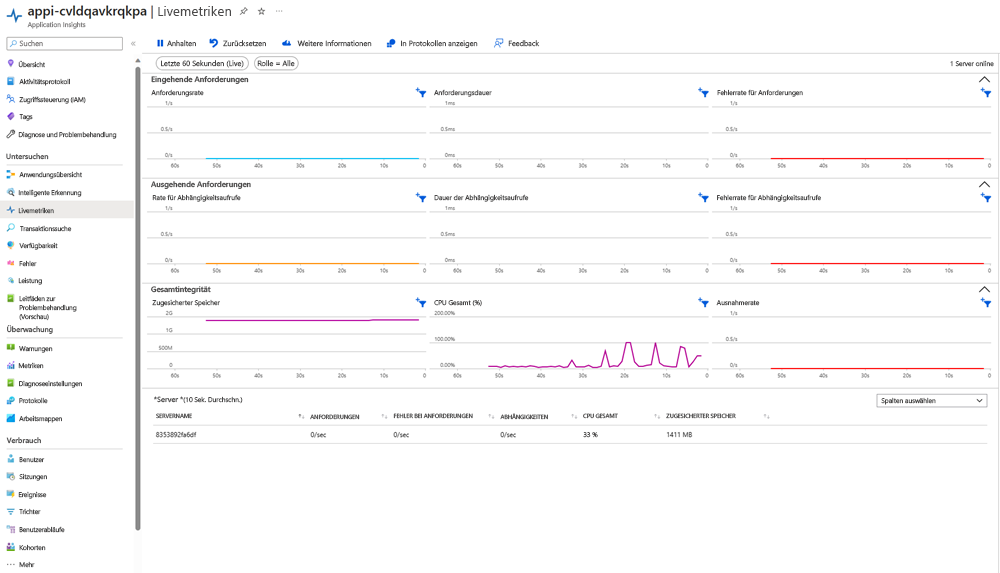Bereitstellen Ihrer ersten Vorlage
Die Azure Developer CLI (azd) basiert auf entwicklungsfreundlichen Befehlen und grundlegenden Anwendungsvorlagen. Die Befehle werden gängigen Entwicklungsworkflowaufgaben zugeordnet, z. B. Bereitstellen oder Bereitstellen von Ressourcen. Die Vorlagen enthalten alle erforderlichen Quellcode- und Konfigurationsressourcen, um diese Aufgaben auszuführen. Sie können azd nutzen, indem Sie eine der vorhandenen und erweiterbaren Beispielvorlagen verwenden oder eine eigene erstellen.
Wenn Sie mit azd beginnen, ist es häufig am einfachsten, eine vorhandene Vorlage zu finden, die ihrer gewünschten Umgebungsarchitektur annähernd entspricht, und diese als Ausgangspunkt zu verwenden. Sie können eine große Reihe von verfügbaren Vorlagen auf der Awesome AZD-Website erkunden. Sie können auch eine Liste der verfügbaren Vorlagen mit dem folgenden Befehl anzeigen:
azd template list
In diesem Beispiel verwenden Sie die vorhandene todo-nodejs-mongo-Vorlage, die um den Node.js- und MongoDB-Stapel herum erstellt wurde. Selbst wenn Sie noch nie mit diesen Technologien gearbeitet haben, können Sie dennoch die nächsten Schritte ausführen, da azd die meisten Aufgaben für Sie erledigt. Mit dieser Vorlage wird eine Gruppe von Ressourcen in Azure erstellt, die denen ähneln, die im Beispielszenario am Anfang des Moduls beschrieben sind.
Hinweis
Die in diesem Modul beschriebenen azd-Schritte gelten auch für Vorlagen, die für andere Sprachen oder Technologien wie C# oder Python erstellt wurden.
Bereitstellen der Vorlage
Der gängigste Starterworkflow für azd erfordert nur wenige Befehle. Weitere Befehle und Optionen, um zusätzliche Aufgaben auszuführen, werden später im Modul erläutert. Führen Sie zum Initialisieren und Bereitstellen einer azd-Vorlage die folgenden Schritte aus:
Öffnen Sie eine Eingabeaufforderung für ein leeres Dateiverzeichnis.
Führen Sie den
azd init-Befehl aus, und geben Sie die Vorlage an, die Sie als Parameter verwenden möchten.azdklont die Vorlage in Ihrer lokalen Umgebung.azd init --template todo-nodejs-mongoWenn Sie vom Befehl zur Eingabe eines Umgebungsnamens aufgefordert werden, geben Sie
azdlearnein. Der Umgebungsname beeinflusst die Benennung bestimmter Ressourcen in Azure.Führen Sie den
azd auth login-Befehl aus, um ein Browserfenster zu starten, mit dem Sie sich bei Ihrem Azure-Konto anmelden können.azd auth loginAusführen des Befehls
azd up, um die Vorlagenressource in Azure bereitzustellen. Wenn Sie dazu aufgefordert werden, wählen Sie das Abonnement und den Speicherort für die Bereitstellung aus.azd up
Die Ausführung des Befehls azd up kann mehrere Minuten dauern. Jede Vorlage stellt unterschiedliche Azure-Ressourcen und -Konfigurationen bereit, was bedeutet, dass unterschiedliche Vorlagen unterschiedliche Zeit benötigen, bis sie abgeschlossen sind. Updates sollten in der Konsole gedruckt werden, während der Prozess ausgeführt wird. Nach Abschluss wird ein Link zur bereitgestellten Site angezeigt. Sie sollten auch einen Link zum Bereitstellungsprozess in Azure sehen, den Sie besuchen können, um zusätzliche Bereitstellungsinformationen anzuzeigen.
Die bereitgestellte Anwendung sollte ähnlich wie im folgenden Screenshot aussehen:
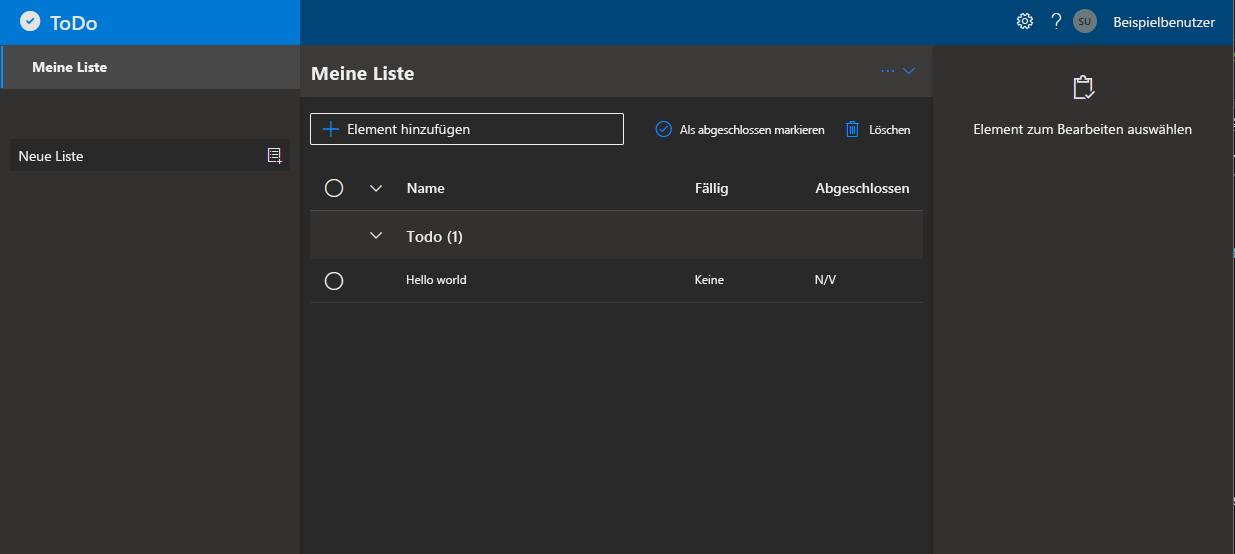
Sie können auch die in Azure erstellten Ressourcen anzeigen, indem Sie zu Ihrer Ressourcengruppe im Azure-Portal navigieren:
Suchen Sie in der Standardsuchleiste des Azure-Portals nach der für Sie erstellten Ressourcengruppe
azd, indem Sierg-azdlearneingeben. Gemäß der Konvention ist die Ressourcengruppe der Umgebungsname, den Sie mit dem Präfixrg-angegeben haben.Wählen Sie die Ressourcengruppe aus den Ergebnissen aus, um zur Übersichtsseite zu navigieren. Es sollte eine Liste der verschiedenen Ressourcen angezeigt werden, die für Sie von
azderstellt wurden.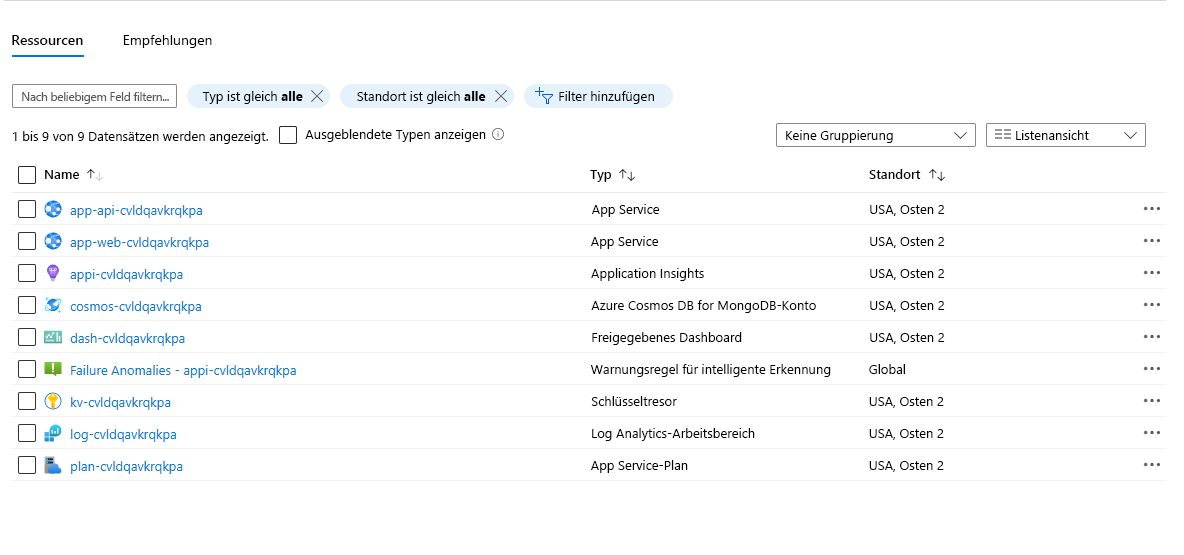
Überwachen der Anwendung
Viele azd-Vorlagen stellen auch Überwachungsressourcen in Azure bereit, z. B. Application Insights-Dashboards. Diese Dashboards bieten Funktionen zur Überwachung der Anwendungsintegrität, z. B. Livemetriken und Protokollierung. Sie können diese Dashboards mit dem azd monitor-Befehl und einem der folgenden Flags starten:
--overview- Startet das Standarddashboard.--live- Startet das Livemetrikendashboard.--logs- Startet das Protokollierungsdashboard.
Führen Sie beispielsweise den folgenden Befehl in Ihrem Terminal aus, um das Livemetrikendashboard zu öffnen:
azd monitor --live
Der Browser sollte eine Seite ähnlich dem folgenden Screenshot starten und anzeigen:
Herzlichen Glückwunsch! Sie haben Ihre erste App-Umgebung mit azd beeitgestellt und überwacht. Als Nächstes erfahren Sie, wie Sie die Vorlage aktualisieren und Ihre Änderungen bereitstellen.